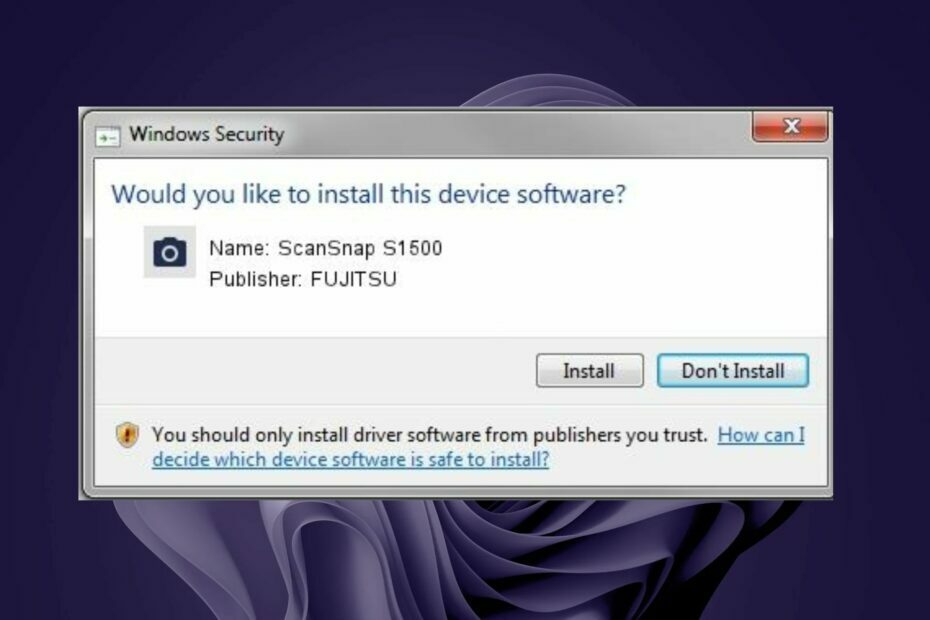Prenos s spletnega mesta proizvajalca je najboljša alternativa
- Grafična kartica OpenGL je grafična kartica, ki podpira grafični API OpenGL.
- Nekatere izmed najbolj priljubljenih blagovnih znamk so NVIDIA, AMD in Intel, njihova cena pa se razlikuje glede na zmogljivost in funkcije.

XNAMESTITE TAKO, DA KLIKNETE NA PRENOS DATOTEKE
- Prenesite DriverFix (preverjena datoteka za prenos).
- Kliknite Zaženi skeniranje za iskanje vseh problematičnih gonilnikov.
- Kliknite Posodobite gonilnike da dobite nove različice in se izognete okvaram sistema.
- DriverFix je prenesel 0 bralcev ta mesec.
Zavedamo se potrebe po namestitvi najnovejšega Gonilniki OpenGL za zagotavljanje optimalne zmogljivosti in združljivosti.
Da boste lahko izkoristili vse zmožnosti svoje grafične strojne opreme, vas bomo v tem članku vodili korak za korakom skozi namestitev in nadgradnjo gonilnikov OpenGL na vašem računalniku z operacijskim sistemom Windows.
Kaj je gonilnik OpenGL?
The upodabljanje 2D in 3D računalniško grafiko olajša široko uporabljani večplatformski OpenGL (Open Graphics Library) API (Application Programming Interface). Deluje kot povezava med programsko opremo in grafično strojno opremo računalnika.
Gonilnik OpenGL je programska komponenta, ki ustvarja komunikacijo med operacijskim sistemom in vašo grafično strojno opremo. Včasih jih imenujemo gonilniki grafične kartice ali gonilniki zaslona.
Ti vozniki služijo kot posredniki. Zato programski opremi omogočajo, da v celoti izkoristi zmožnosti vaše grafične kartice, ustvari estetsko spektakularne slike in hitro deluje.
Kako prenesem gonilnik OpenGL?
1. Prepoznajte svojo grafično kartico
- Pritisnite Windows ključ za odpiranje Začetek meni.
- Vrsta Upravitelj naprav in ga izberite med rezultati iskanja.

- V oknu upravitelja naprav razširite Adapterji zaslona kategorijo in dvokliknite svoj grafični gonilnik.

- Tukaj boste našli ime vaše grafične kartice. Nazadnje si zapišite podatke o proizvajalcu in modelu.

2. Prenos gonilnika s strani proizvajalca
- Pojdite na spletno mesto proizvajalca. V tem primeru uporabljamo Intelovo spletno mesto; postopek je lahko nekoliko drugačen pri drugih proizvajalcih, na primer pri prenosu gonilnikov NVIDIA OpenGL za Windows 11.
- Vnesite ime vaše grafične kartice iz Korak 1 v Iskanje bar in udarec Vnesite.

- Kliknite na Prenesi poleg vaše grafike.

- Če želite začeti namestitev, dvokliknite datoteko gonilnika. Če ste pozvani, zagotovite zahtevana pooblastila za nadaljevanje.
- Sledite navodilom namestitvenega programa gonilnika na zaslonu. Običajno boste morali sprejeti določila in pogoje ter se odločiti, katere možnosti namestitve boste uporabili. Nato končno znova zaženite računalnik.
- Kaj je Netplwiz.exe in kako ga pravilno uporabljati
- 3 načini za izogibanje sistemskim zahtevam sistema Windows 11
- Kako onemogočiti način učinkovitosti v sistemu Windows 11
- Smart App Control v sistemu Windows 11: Kako ga vklopiti ali izklopiti
- 0x80016CFA Napaka programa Windows Defender: Kako jo popraviti
Kako posodobim gonilnik OpenGL?
1. Prenesite gonilnik s strani proizvajalca
Za posodobi gonilnik, boste morali prenesti najnovejšo različico gonilnika in jo namestiti z istim postopkom, ki je omenjen zgoraj.
NVIDIA, AMD, Intel in ATI lahko uporabljajo gonilnik OpenGL. Torej, ko poznate vse informacije o svoji grafični kartici, bi moral biti postopek preprost.
Poleg tega imajo glavni proizvajalci grafičnih kartic tudi namensko programsko opremo za posodabljanje gonilnikov, ki jih lahko nemoteno uporabljate.
Vendar je ta postopek ročni in lahko raje uporabite bolj brezhiben postopek samodejnega posodabljanja, ki je opisan spodaj.
2. Samodejno posodobite gonilnike za Windows 11
Upravljanje vseh gonilnikov je lahko preprosto z namensko programsko opremo za posodabljanje gonilnikov. Zastarele gonilnike lahko preprosto izberete posamično ali vse naenkrat. Poleg tega lahko samodejno popravite poškodovane gonilnike ali hitro poiščete manjkajoče.
DriverFix je odlična možnost, ker je varen in bo izboljšal delovanje vašega računalnika.
⇒ Pridobite DriverFix
Če ste prebrali do sedaj, bi morali uspešno prenesti ali posodobiti gonilnike OpenGL. To je torej toliko, kolikor obravnavamo v tem članku.
Radi vas slišimo v spodnjem oddelku za komentarje. Sporočite nam, ali je bil ta postopek za proizvajalca vašega gonilnika tako enostaven.
Imate še vedno težave? Popravite jih s tem orodjem:
SPONZORIRANO
Nekatere težave, povezane z gonilnikom, je mogoče hitreje rešiti z namenskim orodjem. Če imate še vedno težave z gonilniki, preprosto prenesite DriverFix in ga zaženite z nekaj kliki. Po tem pustite, da prevzame in v hipu odpravi vse vaše napake!